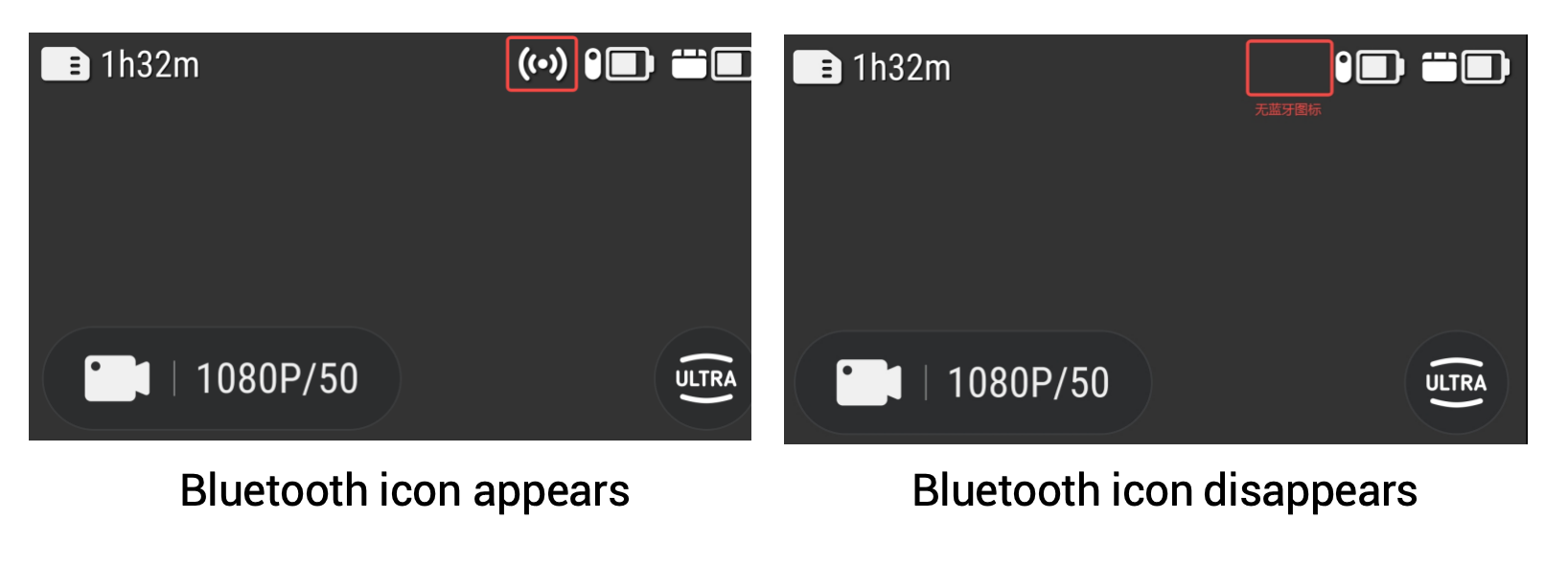Connexion
Q1. La caméra GO 3S est placée dans l'Action Pod, mais j'obtiens l'invite suivante : "Veuillez placer la GO 3S dans l'Action Pod pour parcourir l'album". Quelles mesures dois-je prendre pour résoudre ce problème ?
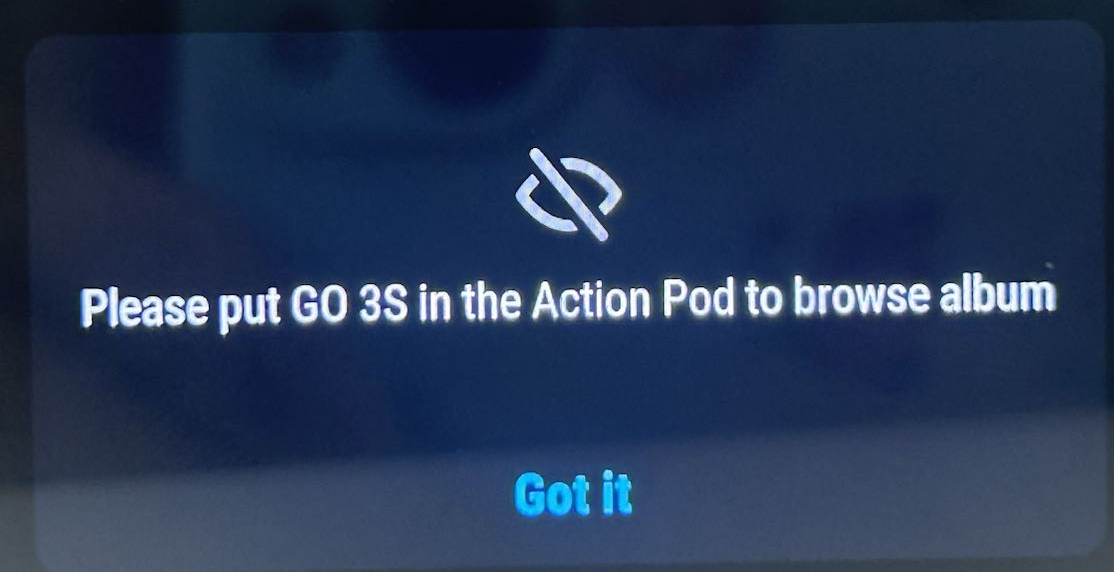
Tout d'abord, vérifiez si l'icône Bluetooth apparaît à côté de l'icône de la caméra dans le coin supérieur droit de l'écran.
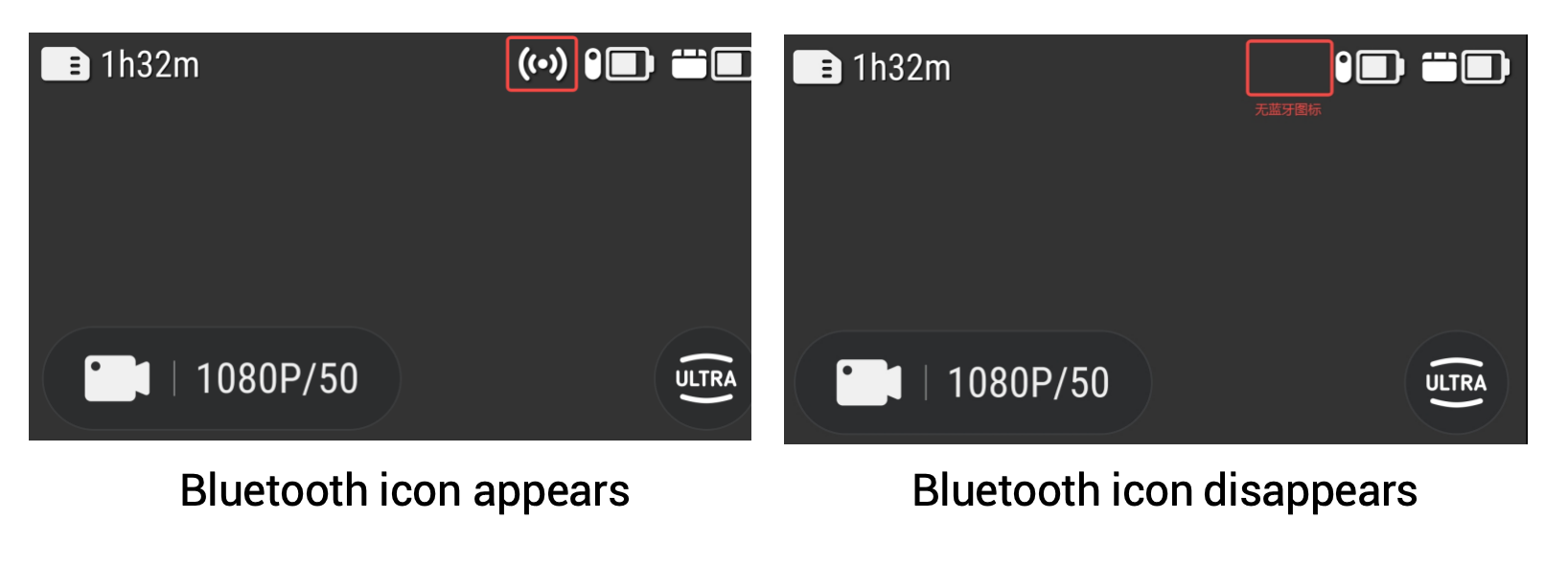
Si l'icône Bluetooth apparaît, la caméra et l'Action Pod ne se sont pas connectés. Essayez ce qui suit :
- Retirez et placez la caméra dans l'Action Pod. Assurez-vous que les contacts métalliques sont correctement alignés.
- Attendez 10 à 15 secondes pour voir si l'icône Bluetooth disparaît. Si c'est le cas, la connexion a réussi. Essayez à nouveau de prévisualiser vos images.
Remarque : ce problème survient généralement juste après que la caméra a été allumée ou placée dans l'Action Pod et nécessite du temps pour se connecter.
- Si l'icône Bluetooth ne disparaît pas après plusieurs secondes, essayez les étapes suivantes :
- Retirez la caméra de l'Action Pod et assurez-vous que les contacts métalliques sont propres. Nettoyez les points de contact métalliques avant de replacer la caméra dans l'Action Pod.
- Assurez-vous que le firmware de la caméra est mis à jour avec la dernière version. Après la mise à jour, essayez à nouveau.
- Si les étapes ci-dessus échouent, essayez les suivantes :
- Retirez la caméra de l'Action Pod et éteignez la caméra et l'Action Pod. Remettez la caméra dans l'Action Pod et allumez-le. Attendez 10 à 15 secondes pour voir si l'icône Bluetooth disparaît.
- Si le problème persiste, retirez la caméra de l'Action Pod et appuyez sur les boutons d'alimentation de la caméra et de l'Action Pod pendant 7 secondes pour les réinitialiser. Après la réinitialisation, replacez la caméra dans l'Action Pod et essayez à nouveau.
Si aucune de ces solutions ne fonctionne, contactez notre équipe d'assistance pour obtenir de l'aide.
Q2. Que faire si la GO 3S ne peut pas être connectée à un ordinateur ?
- Si c'est la première fois que vous utilisez la caméra, assurez-vous de retirer l'autocollant au dos de la caméra.
- Assurez-vous que les points de contact métalliques de la caméra et de l'Action Pod ne sont pas endommagés et sont propres. Placez la GO 3S dans l'Action Pod et allumez les deux appareils pour voir si l'icône Bluetooth dans le coin supérieur droit de l'écran disparaît. Essayez ensuite de la connecter à nouveau à votre ordinateur.
- Si ces étapes ne résolvent pas le problème, essayez ce qui suit :
- Insérez et retirez le câble Type-C de chaque extrémité plusieurs fois.
- Si le problème persiste, retirez la caméra de l'Action Pod et appuyez sur les boutons d'alimentation des deux appareils pendant 7 secondes pour les réinitialiser. Après la réinitialisation, replacez la caméra dans l'Action Pod et essayez à nouveau. Allumez les deux appareils et vérifiez si le "Mode U-Disk" s'affiche sur l'écran tactile.
- Si les étapes ci-dessus ne fonctionnent pas, essayez de vous connecter avec un autre câble USB ou un autre PC/ordinateur de bureau (si disponible).
Si aucune de ces solutions ne fonctionne, contactez notre équipe d'assistance pour obtenir de l'aide.
Q3. Quelle est la distance de transmission Bluetooth maximale entre la GO 3S et l'Action Pod ?
Pour de meilleurs résultats, ne dépassez pas une distance de 5 mètres. La transmission Bluetooth fonctionne mieux dans un environnement ouvert, sans obstacles ni autres signaux.
Q4. Que se passe-t-il si la caméra GO 3S ne peut pas être "réveillée" par l'Action Pod ?
Retirez la caméra de l'Action Pod, appuyez longuement sur les boutons d'alimentation des deux appareils pendant 7 secondes pour les réinitialiser, puis replacez la caméra dans l'Action Pod. Vous devriez pouvoir réveiller la caméra GO 3S en appuyant sur le bouton d'alimentation de l'Action Pod.